質問
問題:UltraViewerをアンインストールする方法は?
こんにちは、最近、不明な番号から電話がありました。 その女性は、彼女はマイクロソフトのサポートを受けており、疑わしいアクティビティを検出したため、私のコンピューターにアクセスする必要があると述べました。 彼らは私にUltraViewerと呼ばれるプログラムをインストールするように頼んだので、私はそうしました。 しかし、後で300ドルを支払うように頼まれたとき、この電話は偽物である可能性が高いことに気づいたので、私はそれをやめました。 今、私はこのUltraViewerをPCにインストールしていますが、安全かどうかはわかりません。 今何をすべきかについて何か助けはありますか?
解決した答え
DucFabulous Co、ltdによって開発されたUltraViewerは、リモートコントロールサポートソフトウェアであり、多くの正当な用途があります。 ユーザーが他のコンピュータにリモートで接続できるようにし、TeamViewerなどの一般的なツールの代わりに使用されます。 アプリケーションは通常、フリーウェアとして配布されます。つまり、基本的な使用はエンドユーザーに無料です。
ただし、一部のユーザーは、その使用法が実際に制限されていることを示唆しており、リモートに接続されているコンピューターが多すぎる場合、ソフトウェアはすぐに商用利用されていると見なします。 ユーザーはこの側面に不満を持っており、実際には無料ではないため、開発者は虚偽広告を使用していると主張しました。[1]
アプリの使いやすさに関しては、UltraViewerはXP以降のすべてのWindowsバージョンで動作します。 また、次の機能も提供します。
- 安全なリモコン
- チャットウィンドウ
- ファイル共有
- マルチコンピュータ接続。
ほとんどの場合、ユーザーは公式Webサイトからアプリをダウンロードしますが、サードパーティのソースからダウンロードしたソフトウェアバンドル内のコンピューターにも表示される場合があります。 この配信方法は、望ましくない可能性のあるプログラムの配布に一般的に使用されますが、多くの正規のアプリでも使用されます。 したがって、コンピュータ上のアプリがどこからともなく見つかった場合は、よく考えずにUltraViewerをアンインストールするだけです。
おそらく、このアプリの最も危険な機能は、その機能、またはむしろその誤用です。 悪意のあるユーザーの手に渡った場合、マルウェアの仕掛けや個人ユーザーファイルの盗用など、さまざまな悪意のある目的に使用される可能性があります。 多くの人が、このアプリがテクニカルサポート詐欺にも使用されていると不満を漏らしました[2] 未知の発信者がUltraViewerをダウンロードして自分のマシンにリモートアクセスするように要求するスキーム。[3]
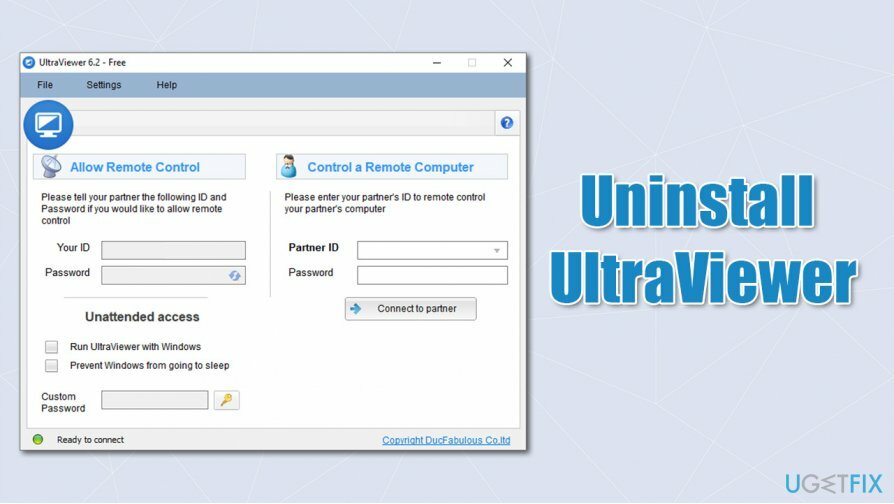
このような詐欺の主な目的は、ユーザーに存在しない技術サポートサービスの料金を支払わせることですが、プログラムは 悪意のある目的で使用されるため、UltraViewerがインストールされていない場合は、システムからアンインストールすることが重要です。 意図的に。
さらに、一部のユーザーは、UltraViewerが戻ってきたため、システムからUltraViewerを削除できないと不満を漏らしました。 この記事では、このソフトウェアを正しくアンインストールする方法を探ります。
プログラムのプロセスをシャットダウンします
これらのファイルをアンインストールするには、ライセンス版を購入する必要があります リイメージ リイメージ ソフトウェアをアンインストールします。
この手順はすべての状況で必要なわけではありませんが、UltraViewerの削除を試みるときは、バックグラウンドプロセスが実行されていないことを確認することをお勧めします。
- 押す Ctrl + Shift + Esc 開くには タスクマネージャー
- クリック 詳細
- 実行中のすべてのプロセスを右クリックして、 タスクの終了.
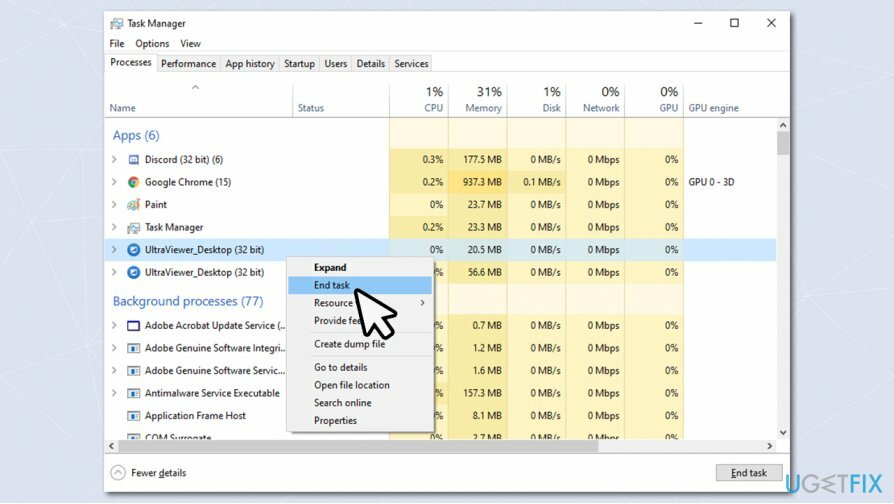
オプション1。 コントロールパネルからUltraViewerをアンインストールします
これらのファイルをアンインストールするには、ライセンス版を購入する必要があります リイメージ リイメージ ソフトウェアをアンインストールします。
- 入力します コントロールパネル Windowsの検索バーで 入力
- に移動 プログラム>プログラムをアンインストールする
- リストから、 UltraViewer
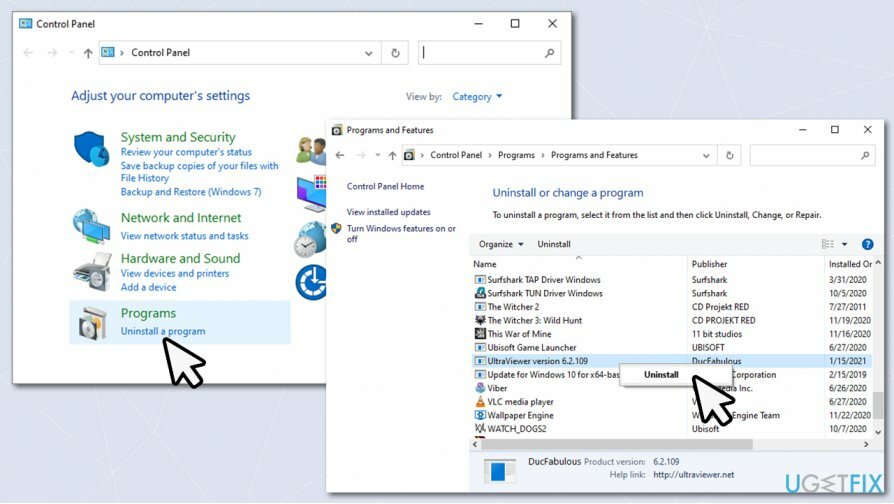
- それを右クリックして選択します アンインストール。
オプション2。 アプリからプログラムを削除する
これらのファイルをアンインストールするには、ライセンス版を購入する必要があります リイメージ リイメージ ソフトウェアをアンインストールします。
- 右クリック 始める ピック 設定
- に移動 アプリ
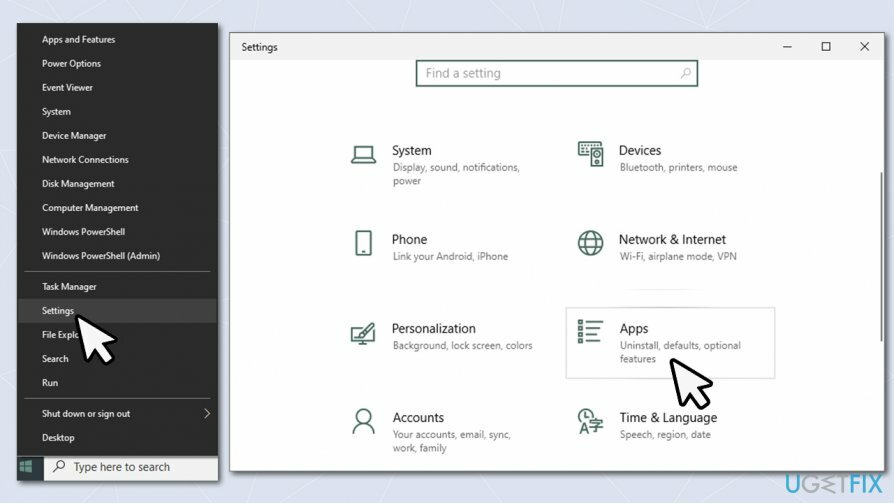
- の中に アプリと機能 セクション、下にスクロールして検索 UltraViewer
- アンインストールを押してから、で確認します アンインストール。
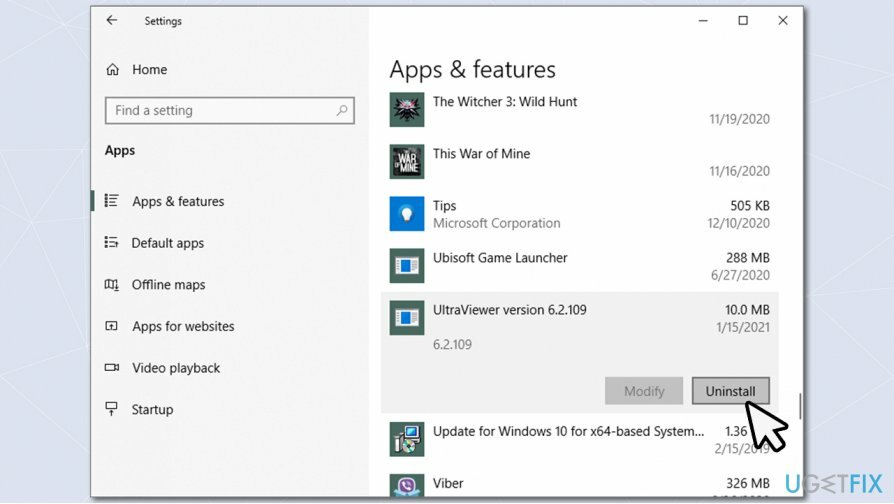
オプション3。 unins000.exeファイルを使用する
これらのファイルをアンインストールするには、ライセンス版を購入する必要があります リイメージ リイメージ ソフトウェアをアンインストールします。
- 次の場所に移動します。
C:\\ Program Files(x86)\\ UltraViewer
- リストから、 unins000.exe それをダブルクリックします

- 画面の指示に進みます。
残ったファイルを削除する
これらのファイルをアンインストールするには、ライセンス版を購入する必要があります リイメージ リイメージ ソフトウェアをアンインストールします。
プログラムをアンインストールした後、すべてのコンポーネントが削除されたわけではないことを示すポップアップが表示された場合。 したがって、それらを手動で削除する必要があります。
- 次の場所に移動します。
C:\\プログラムファイル(x86)\\
- UltraViewerフォルダを1回クリックします
- 持ちながら シフト キーボードで、を押します 削除/削除
- で確認する はい
- 最後に、 継続する。
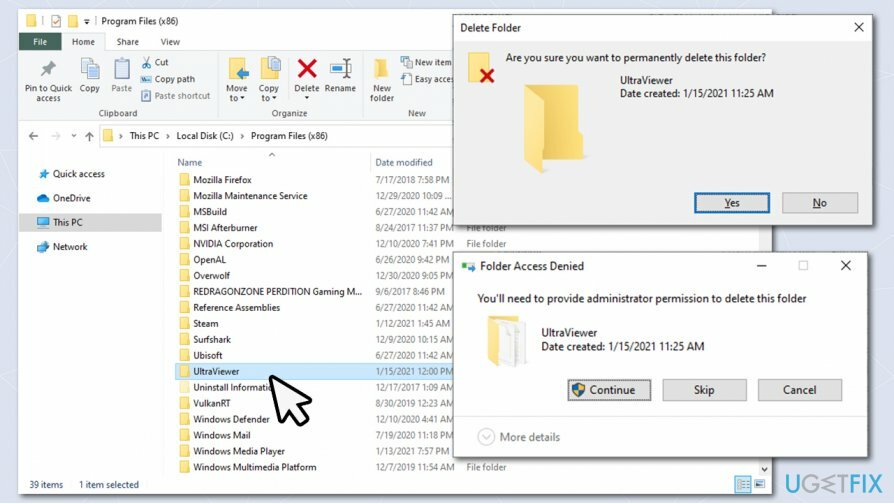
オプション:Windowsレジストリをクリーンアップします
これらのファイルをアンインストールするには、ライセンス版を購入する必要があります リイメージ リイメージ ソフトウェアをアンインストールします。
レジストリで何かをする前に、まずレジストリをバックアップする必要があります。
- 入力します regedit Windowsサーチでを押して 入力
- いつ ユーザーアカウント制御 表示されたら、をクリックします はい
- に移動 ファイル>エクスポート…
- バックアップの場所を選択し、をクリックします 保存する。
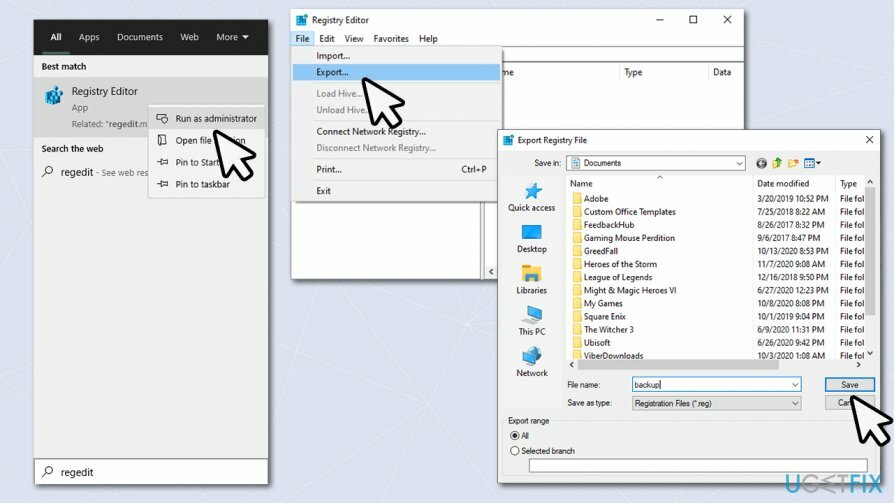
バックアップの準備ができたら、関連するレジストリの削除に進むことができます。
- レジストリエディタをもう一度開きます
- 押す Ctrl + Fオン キーボード
- 入力します UltraViewer 検索ボックスをクリックしてクリックします 次を見つける
- によってUltraViewerエントリを削除します 右クリック と押す 消去
- 次のエントリを見つけるには、 F3 キーボードで。
レジストリを自動的にクリーンアップする方法が必要な場合は、修復プログラムに頼ることができます リイメージMac洗濯機X9.
テクニカルサポート詐欺師を扱っていた場合
これらのファイルをアンインストールするには、ライセンス版を購入する必要があります リイメージ リイメージ ソフトウェアをアンインストールします。
UltraViewerは悪意のあるアプリケーションではありません。 それはそれが言うことをします、そして多くのユーザーはそれが役に立つと思うかもしれません。 ただし、このアプリは詐欺師によって使用される可能性があるため、注意を払うことを強くお勧めします。
詐欺師から連絡を受けた場合は、システムからUltraViewerをアンインストールするだけでなく、個人の安全に影響を与える可能性のあるその他の問題にも注意する必要があります。 したがって、詐欺師にあらゆる種類の個人情報を提供した場合は、すぐに行動を起こす必要があります。
- 金融取引を行った場合は、銀行に連絡して状況を説明する必要があります。これらは元に戻される可能性があります。
- 万が一の場合に備えて、一方的な取引を避けるために、オンラインバンキングの活動を監視してください。
- すべてのパスワードを変更する–これは、パスワードを再利用する場合に特に重要です(絶対に行わないでください)。
ワンクリックでプログラムを取り除く
ugetfix.comの専門家によって提示されたステップバイステップガイドの助けを借りて、このプログラムをアンインストールできます。 時間を節約するために、このタスクを自動的に実行するのに役立つツールも選択しました。 お急ぎの場合、または自分でプログラムをアンインストールするのに十分な経験がないと感じた場合は、次のソリューションを自由に使用してください。
オファー
今やれ!
ダウンロード除去ソフトウェア幸せ
保証
今やれ!
ダウンロード除去ソフトウェア幸せ
保証
Reimageを使用してプログラムをアンインストールできなかった場合は、サポートチームに問題を知らせてください。 できるだけ多くの詳細を提供するようにしてください。 問題について知っておくべきと思われる詳細をすべてお知らせください。
この特許取得済みの修復プロセスでは、2500万のコンポーネントのデータベースを使用して、ユーザーのコンピューター上の破損または欠落したファイルを置き換えることができます。
損傷したシステムを修復するには、ライセンス版を購入する必要があります リイメージ マルウェア除去ツール。

VPNは、 ユーザーのプライバシー. Cookieなどのオンライントラッカーは、ソーシャルメディアプラットフォームやその他のWebサイトだけでなく、インターネットサービスプロバイダーや政府でも使用できます。 Webブラウザーを介して最も安全な設定を適用した場合でも、インターネットに接続されているアプリを介して追跡することができます。 さらに、Torのようなプライバシー重視のブラウザは、接続速度が低下するため、最適な選択ではありません。 あなたの究極のプライバシーのための最良の解決策は プライベートインターネットアクセス –匿名でオンラインで安全を確保します。
データ回復ソフトウェアはあなたを助けることができるオプションの1つです ファイルを回復する. ファイルを削除しても、そのファイルは空中に消えることはありません。その上に新しいデータが書き込まれない限り、ファイルはシステムに残ります。 データリカバリプロ は、ハードドライブ内の削除されたファイルの作業コピーを検索する回復ソフトウェアです。 このツールを使用すると、貴重なドキュメント、学校の仕事、個人の写真、その他の重要なファイルの紛失を防ぐことができます。